이 PowerPoint Web App 사용하여 컴퓨터에서 프레젠테이션을 열 때까지 기다리지 않고도 팀의 슬라이드를 검토하거나 웹 브라우저에서 프레젠테이션을 PowerPoint 수 있습니다.
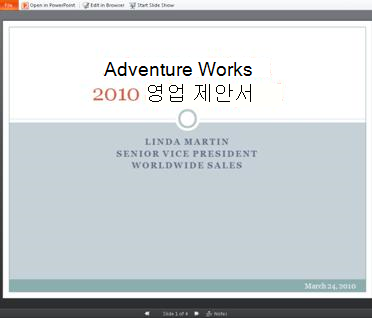
-
SharePoint 사이트의 문서 라이브러리로 이동한 다음 프레젠테이션과 연결된 PowerPoint 클릭합니다.
-
디스플레이 아래쪽에 있는 화살표 단추를 클릭하여 슬라이드를 단계적으로 진행하거나 슬라이드 쇼 시작을 클릭하여 전체 화면 보기에서 슬라이드 쇼를 재생합니다.
일부 슬라이드를 빠르게 추가
동료가 팀 프레젠테이션에 몇 가지 슬라이드를 추가하려는 경우 브라우저에서 빠르게 추가할 수 있습니다.
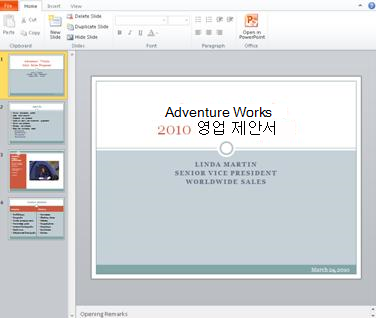
-
SharePoint 사이트의 문서 라이브러리로 이동한 다음 프레젠테이션과 연결된 PowerPoint 클릭합니다.
-
브라우저에서 편집을 클릭합니다.
-
새 슬라이드를 클릭합니다.
브라우저에서 할 수 있는 것 이상으로 프레젠테이션을 변경하려는 경우 다음을 실행합니다.
-
홈 탭에서 열기 단추를 PowerPoint.
-
프레젠테이션 PowerPoint 저장합니다. SharePoint 사이트에 다시 저장됩니다.
브라우저에서 인쇄
슬라이드를 인쇄하려면 파일 탭을 클릭한 다음 인쇄를 클릭합니다.
참고: PDF 뷰어는 다음 PowerPoint Web App.
추가 정보
사용에 대한 자세한 내용은 PowerPoint Web App 및 PowerPoint Web App 소개를 PowerPoint Web App.










